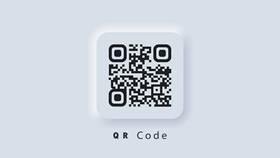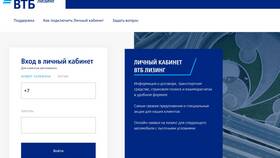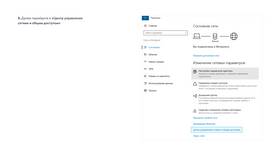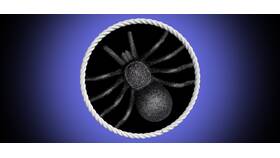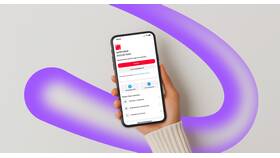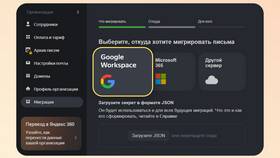QR-коды Яндекса обеспечивают быстрый и безопасный вход в аккаунт без ввода пароля. Рассмотрим пошаговый процесс авторизации через QR-код.
Содержание
Где используется QR-авторизация Яндекса
| Сервис | Возможности входа |
| Яндекс ID | Основной аккаунт для всех сервисов |
| Яндекс.Браузер | Синхронизация между устройствами |
| Яндекс.Диск | Быстрый доступ с мобильного |
Подготовка к авторизации
- Установите мобильное приложение Яндекс
- Войдите в аккаунт на смартфоне
- Разрешите доступ к камере для приложения
- Убедитесь, что устройства подключены к интернету
Пошаговая инструкция входа
- Откройте страницу входа на компьютере
- Выберите "Войти по QR-коду"
- Запустите приложение Яндекс на смартфоне
- Нажмите значок сканера в верхнем правом углу
- Наведите камеру на код с экрана компьютера
- Подтвердите вход в мобильном приложении
Решение распространенных проблем
| Проблема | Решение |
| Код не сканируется | Увеличьте яркость экрана, очистите камеру |
| Приложение не распознает код | Обновите приложение до последней версии |
| Нет кнопки сканера | Проверьте настройки безопасности приложения |
Безопасность при использовании QR-кодов
- Не сканируйте коды с подозрительных сайтов
- Проверяйте домен перед подтверждением входа
- Не передавайте смартфон с открытым приложением
- Используйте двухфакторную аутентификацию
Альтернативные способы входа
- Стандартный логин и пароль
- Вход через социальные сети
- Одноразовый код из SMS
- Ключи доступа
Особенности работы на разных устройствах
- На iOS требуется разрешение на доступ к камере
- На Android сканер доступен в основном интерфейсе
- На Smart TV может потребоваться ручной ввод кода
- В браузерах Edge и Safari нужны дополнительные разрешения
Авторизация через QR-код в сервисах Яндекса сочетает удобство и безопасность, позволяя быстро войти в аккаунт без ввода пароля. Метод особенно полезен при частом использовании нескольких устройств.